Vă așezați să vizionați un film, apăsați redare, dar nu sună. Cât de frustrant! Dacă descoperiți vreodată că un film nu are sunet, iată pașii pe care trebuie să îi faceți pentru a-l remedia.
Fie că ați descărcat filmul pentru redare pe Windows sau Mac, fie că sunteți difuzat printr-o platformă precum Netflix sau Amazon Prime, așa puteți rezolva un film fără sunet.
1. Reporniți dispozitivul
Acesta este cel mai vechi truc din carte, dar nu veți fi surprins de cât de des funcționează. Pur și simplu opriți și porniți din nou sistemul. Pentru un televizor, nu-l puneți doar în așteptare. Opriți-l la priză, așteptați 10 secunde, apoi reporniți-l.
La televizoare, puteți reporni deseori aplicații specifice, cum ar fi Netflix sau Amazon Prime. Căutați în setările aplicației sau secțiunea de ajutor un buton care vă permite să reporniți.
2. Actualizați dispozitivul
Deși majoritatea sistemelor se vor actualiza automat, este bine să efectuați o verificare manuală a actualizărilor atunci când întâmpinați o problemă.
Este ușor de făcut actualizați-vă Mac Un ghid complet pentru actualizarea software-ului MacNu există o singură dimensiune care să se potrivească tuturor soluțiilor de întreținere, așa că plătește să înțelegem cum funcționează actualizările pentru Mac și software-ul său. Citeste mai mult sau actualizați Windows Cum să actualizați Windows, aplicații și drivere: Ghidul completActualizarea software-ului computerului dvs. este importantă, dar cum verificați toate actualizările? Vă vom arăta cum să actualizați totul în Windows. Citeste mai mult . Televizoarele vor varia în funcție de producător, dar căutați setările pentru o actualizare a firmware-ului. Nu uitați că platforme precum Kodi de pe Amazon Fire Stick au nevoie și de actualizare.
3. Verificați conexiunea audio

Încercați să jucați altceva pentru a stabili dacă problema este cu dispozitivul dvs. de redare sau filmul în sine. Dacă nici alte lucruri nu sună, probabil este o problemă cu conexiunea dvs. de sunet.
În primul rând, asigurați-vă că nu aveți dispozitivul dezactivat - cine știe, poate că ați stat accidental pe telecomandă. În al doilea rând, verificați cablurile audio pentru a vă asigura că nu s-au dezlănțuit. Dacă nu sunteți sigur care este, deconectați toate cablurile și apoi conectați-le înapoi ferm.
Dacă utilizați HDMI, acesta transmite atât video cât și audio. Cablurile HDMI pot fi cumpărate ieftin și pot fi predispuse la defecțiuni, așa că schimbați-l pe unul nou pentru a vedea dacă rezolvă problema.
4. Descărcați din nou filmul
Dacă ați descărcat filmul, puteți încerca să îl descărcați din nou. Deși este puțin probabil, mai ales dacă întregul film redă bine vizual, este posibil ca fișierul să fie deteriorat cumva, ceea ce se poate întâmpla dacă conexiunea la server este întreruptă.
Dacă aveți probleme pe internet, iată cum să remediați o conexiune Wi-Fi lentă sau instabilă Cum să remediați o conexiune Wi-Fi lentă sau instabilăDe ce te suge internetul? Iată cum puteți remedia o conexiune de internet instabilă prin schimbarea setărilor de pe routerul Wi-Fi. Citeste mai mult .
5. Urmăriți filmul pe o altă platformă
Să zicem că filmul tău Amazon Prime nu are niciun sunet. Ai putea încerca să găsești acel film pe unul dintre numeroasele site-uri gratuite de streaming de filme Cele mai bune site-uri de difuzare a filmelor gratuiteCăutați cele mai bune site-uri online gratuite de streaming de filme? Iată unde puteți viziona oricând filme gratuite și legale. Citeste mai mult .
Acest lucru nu va fi posibil dacă este un Netflix original sau similar, deoarece acestea sunt exclusive acestui serviciu, dar majoritatea filmelor sunt disponibile pe mai multe platforme. S-ar putea să constatați că această problemă rezolvă problema dvs. dacă problema audio este cu platforma inițială sau încărcarea lor a filmului.
6. Utilizați un program de redare diferit
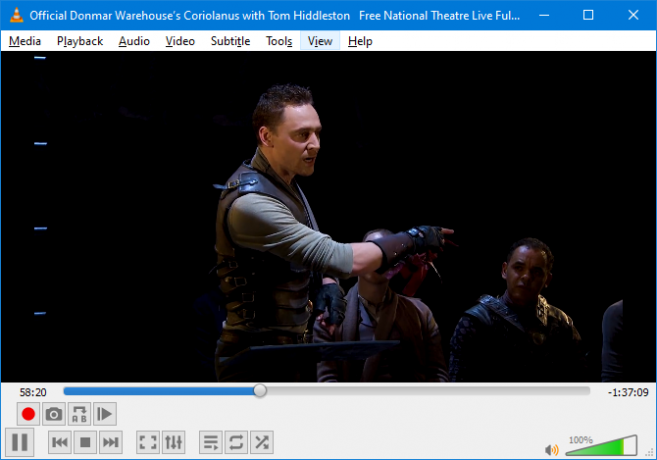
Există un milion și unul diferit de programe de redare media disponibile. Nu toate funcționează la fel. Unii acceptă doar anumite fișiere video sau nu rulează pe fiecare platformă.
Cel mai bun player video este VLC. Acest lucru se datorează faptului că este gratuit, open-source, multiplă platformă și, cel mai important, acceptă un număr imens de formate video din cutie.
Șansele sunt dacă un videoclip nu are sunet pe un alt player video, acesta va funcționa bine pe VLC.
Dacă nu puteți descărca un alt player media pe televizor, puteți transmite fluxul de pe computer la Chromecast Cum să difuzați videoclipuri de la VLC la ChromecastAcum puteți transmite videoclipuri de la VLC la Chromecast. Ceva utilizatorii VLC solicită de mult timp. În acest articol vă explicăm cum să funcționeze ... Citeste mai mult .
7. Descărcați codec-uri audio
Pentru a cita articolul nostru detaliat tot ce trebuie să știți despre codecuri Tot ce trebuie să știți despre codecuri video, containere și compresieExplicarea diferenței dintre codecuri și containere este relativ simplă, dar o parte grea încearcă să înțeleagă fiecare format. Citeste mai mult , un codec „este un instrument de codificare care procesează video [și audio] și îl stochează într-un flux de octeți”.
Codec-urile ajută la reducerea dimensiunii fișierelor și apoi le decompresează atunci când este nevoie. Există multe tipuri de codecuri, fiecare folosind tehnologii diferite pentru diferite aplicații. Unele exemple includ WMA, MP3 și XviD.
Deoarece există atât de multe variabile când vine vorba de codecuri, s-ar putea ca dispozitivul sau programul dvs. media să nu aibă informațiile necesare pentru a reda corect filmul. Acest lucru poate duce la lipsa audio.
În mod ideal, ar trebui să urmați sfaturile noastre de mai sus despre utilizarea VLC, deoarece acceptă o mulțime de codec-uri populare din cutie.
Dacă tot nu funcționează, descărcați codecul necesar. Dacă nu știți ce este, vedeți proprietățile fișierului de film pe un computer pentru a afla. Încă ești incert? Descărcați un pachet de codec decent K-Lite și șansele sunt că veți găsi ceea ce aveți nevoie.
8. Schimbați configurația difuzorului
Filmul ar putea fi codat pentru a fi redat pe diferite canale pe care dispozitivul dvs. nu le poate suporta. De exemplu, nu este neobișnuit ca filmele descărcate să fie în sunet surround 5.1, care este conceput pentru a reda diferite părți ale audio de la difuzoare diferite.
Dacă nu aveți o configurație de sunet surround, puteți ajunge să auziți doar una dintre aceste piese (cum ar fi doar zgomotul de fundal și fără dialog) sau chiar nimic deloc.
Ca atare, ar trebui să ajustați configurația difuzorului dispozitivului pentru a fi setată la stereo. Acesta va reda toate piesele audio prin același canal.
Metoda exactă pentru a schimba acest lucru va depinde de dispozitivul dvs. și de programul de redare. Este posibil să fie nevoie să o faceți atât pentru dispozitiv, cât și pentru program.
De exemplu, pe Windows 10, apăsați Cheia Windows + R pentru a deschide Run. Intrare mmsys.cpl și faceți clic pe O.K. Pe Redare tab, găsiți difuzoarele dvs., faceți clic pe ele, apoi faceți clic pe Configurare. Selectați Stereo și faceți clic pe Următor → până la terminarea vrăjitorului.
Instrucțiunile vor fi diferite pentru alte sisteme de operare sau televizoare, așa că verificați informațiile din paginile de ajutor ale producătorului.
Pașii se vor schimba și pentru fiecare program media, dar dacă utilizați VLC, ar trebui să utilizați meniul de sus pentru a merge la Audio> Mod Stereo> Stereo.
9. Urmăriți cu titluri închise
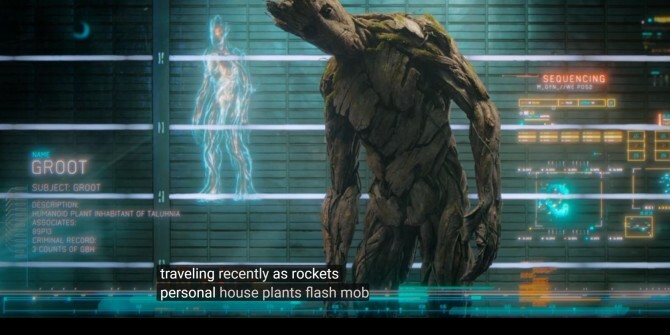
Aceasta este o ultimă soluție, dar dacă nu puteți repara audio și sunteți disperat să vizionați filmul, atunci l-ați putea vedea cu subtitrare sau subtitrări închise.
În timp ce subtitrările furnizează doar dialogul sub formă de text, legendele închise oferă și o descriere a muzicii și a efectelor sonore. Subtitrările închise sunt concepute pentru cei care sunt surzi sau greu auziți.
Netflix, Amazon Prime și alte servicii de streaming oferă subtitrare. YouTube are chiar posibilitatea de a le genera automat. Dacă vizionați o platformă care nu are deja subtitrări, iată care sunt cele mai bune locuri descărcați subtitrări gratuite pentru filme și emisiuni TV Descărcați subtitrări pentru filme gratuit: Cele mai bune 3 site-uriSubtitrările cresc experiența de vizionare, dar de unde puteți obține subtitrări de calitate gratuit? Vă recomandăm aceste site-uri de subtitrare. Citeste mai mult . Multe dintre aceste servicii oferă și titluri închise.
Alte lucruri de încercat atunci când filmul dvs. nu are sunet
Sperăm că problema sunetului nu este rezolvată și vă puteți bucura de film cu un sunet glorios. Cu toate acestea, dacă mai aveți probleme și încercați să vizionați filmul pe computer, iată cum să rezolvați difuzoarele computerului Difuzoarele computerului nu funcționează? Cum să remediați fără sunetProblemele de sunet de pe un PC Windows sunt enervante. Dacă difuzoarele dvs. nu funcționează, iată cum să îl remediați și să redați sunetul pe computer. Citeste mai mult .
Dezvăluirea afiliatului: Cumpărând produsele pe care vi le recomandăm, vă ajutați să mențineți viața site-ului. Citeste mai mult.
Joe s-a născut cu o tastatură în mâini și a început imediat să scrie despre tehnologie. Are un BA (Hons) în afaceri și este acum un scriitor freelance cu normă întreagă căruia îi place să facă tehnologie simplă pentru toată lumea.
